Гоогле мапе: Како проверити надморску висину

Гоогле мапе могу да прикажу информације о надморској висини на рачунару и мобилном уређају. Да бисте користили ову функцију, потребно је да омогућите опцију Терен.
Ако користите Мац, можда сте приметили да сваки пут када нешто копирате са веба и налепите, оно задржава формат стила извора. Ово може бити помало досадно, посебно када радите са платформама као што су апликације за е-пошту.
Дакле, без обзира да ли желите да копирате и налепите помоћу Стиле Матцхинг-а на Мац-у само једном, или желите да то постане ваш подразумевани формат лепљења, следите упутства у наставку.
Чак и ако вам се свиђа ваше подразумевано подешавање за Мац као аутоматско лепљење за копирани текстуални формат, за овај пут ћете желети да направите изузетак и спојите форматирање са тренутним садржајем, а затим следите доле наведене кораке.
1. Прво означите било који текст који желите да копирате. Можете да притиснете команду + Ц, или можете да кликнете десним тастером миша и изаберете копирај.
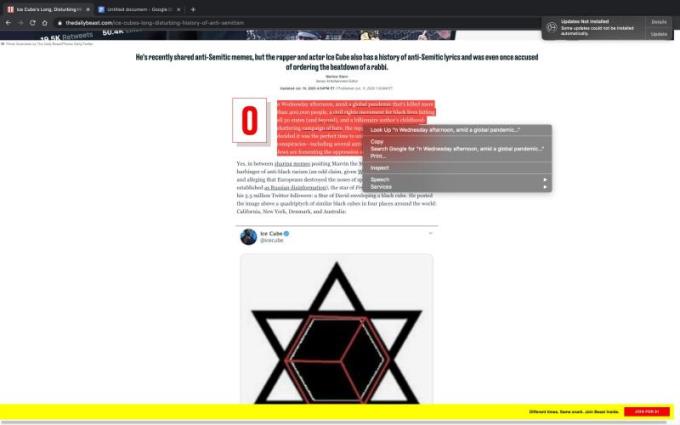
2. Након што копирате жељени текст, идите на платформу на коју желите да га налепите. У овом случају користимо документе.
3. Додирните дугме за уређивање. Ово можете пронаћи у менију на врху екрана.
4. Кликом на уређивање требало би да се прикаже падајући мени са опцијом „налепи“ и „Налепи без форматирања“.
5. Кликом на налепи без форматирања прелепићете садржај који сте копирали у тренутно доступном формату.
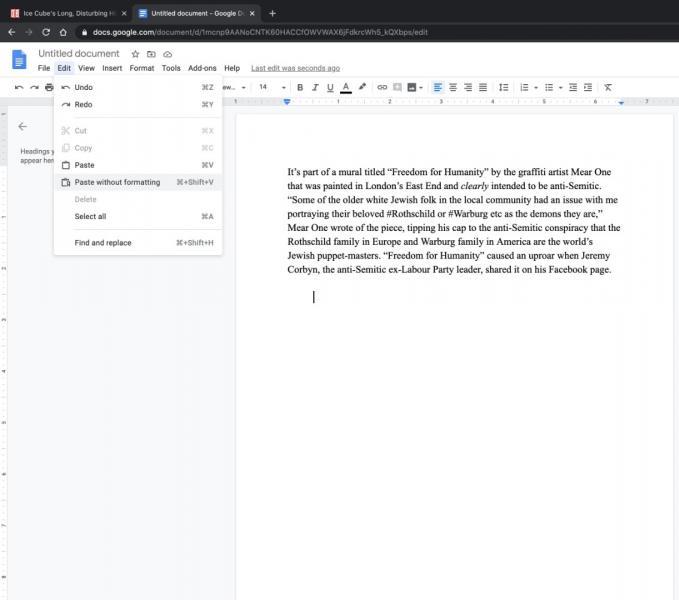
Ако сте попут мене и желите удобнији и мање досадан начин обављања једноставног задатка, онда би креирање пречице за Пасте витх Матцхинг Стиле могла бити права опција за вас. Уместо да налепите кликом на Едит анд Пасте, можете креирати пречицу која ће заменити подразумевану Цомманд+В која је на Мац-у.
Такође можете да креирате пречицу са било којим словом које желите уместо Цомманд+В. Можете користити Цомманд+К или Цомманд+К итд. Предност је у томе што ћете остати са Цомманд+В као „налепите са претходним форматирањем“.
1. Да бисте поставили пречицу за Пасте витх Матцхинг Стиле, идите у апликацију Систем Преференцес и изаберите тастатуру.
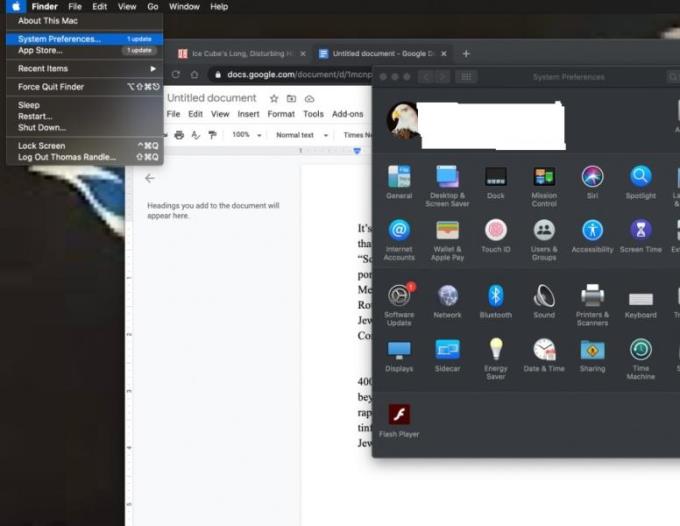
2. Кликните на тастатуру и приказаће се још један падајући прозор са опцијама менија „Тастатура, текст, пречица, извори уноса и диктат. Изаберите картицу Пречице.
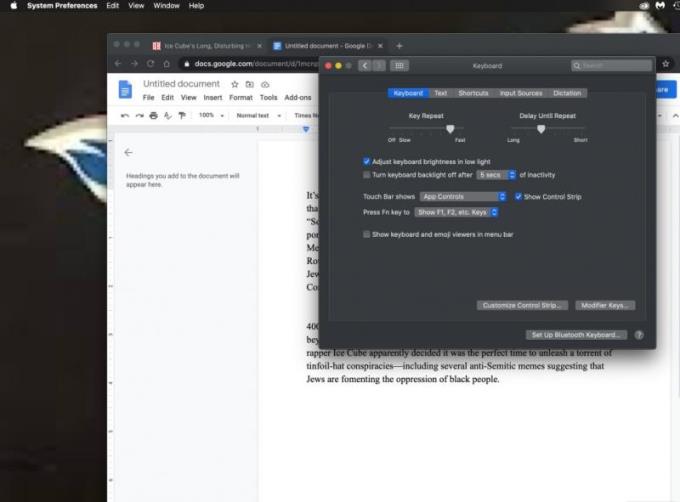
3. Картица Пречице садржи гомилу опција пречица међу којима је и пречица за апликацију. Изаберите пречицу апликације. Приказаће знак плус и минус на дну опција.
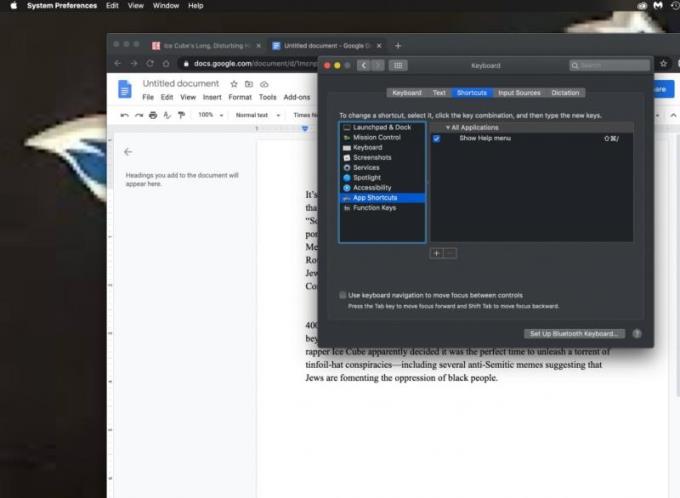
4. Дугме са знаком плус (+) вам даје опцију да додате пречицу на ваш Мац. Дугме минус (-) уклања пречице. Кликните на знак плус (+).
5. Додиром на знак плус (+) добићете падајући прозор са два поља за унос. Први је наслов менија. Овде унесите „Налепи и усклади стил“.
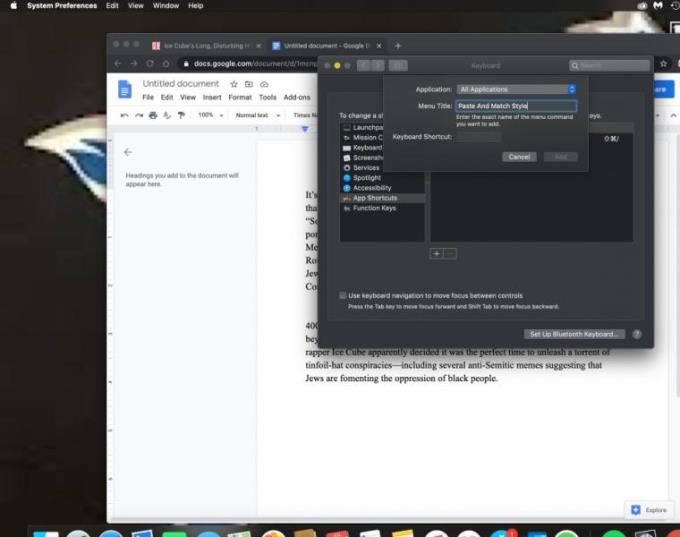
6. Други оквир за унос текста је означен као поље пречице на тастатури, кликните на њега и притисните команду са В тастером на тастатури. Ово ће га снимити као пречицу за лепљење са одговарајућим стилом.
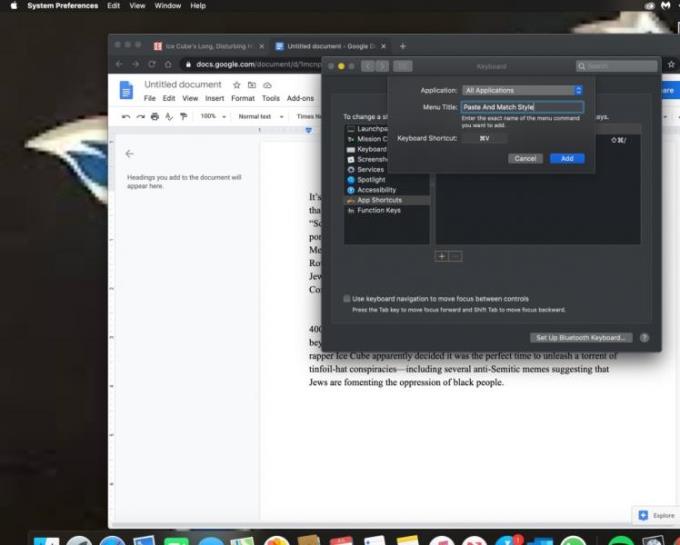
Додирните дугме за додавање да бисте успешно сачували Цомманд + В као нову пасту помоћу тастера пречице. То значи да уместо да користи подразумевану Цомманд + В као „налепи са изворним стилом“, уместо тога ће налепити и ускладити стил. Запамтите да можете користити било коју опцију команде као пречицу. Само пазите да не заобиђете постојећу пречицу.
Цомманд+В је подразумевана пречица у Мац-у за лепљење садржаја са изворним форматирањем. Ако сте користили Цомманд + В као нову пречицу за лепљење и усклађивање стила, онда то значи да сте заобишли подразумевани. Шта ако желите да задржите форматирање извора и потребна вам је пречица за то?
Можете само да креирате још једну пречицу, али овог пута ће име менија наслова бити налепљено и можете снимити било коју команду коју желите све док није Цомманд + В. Такође, водите рачуна да не замените ниједну тренутну подразумеване пречице. До сада би ваш систем требало да буде нов и побољшан, а такође би требало да можете да налепите било који текст са форматирањем у стилу подударања само једним кликом.
Гоогле мапе могу да прикажу информације о надморској висини на рачунару и мобилном уређају. Да бисте користили ову функцију, потребно је да омогућите опцију Терен.
Научите корак по корак како да искључите везе на које се може кликнути у Нотепад++ помоћу овог једноставног и брзог водича.
Ослободите се приказивања емисије у Уп Нект на Аппле ТВ+ да бисте своје омиљене емисије чували у тајности од других. Ево корака.
Откријте колико је лако променити слику профила за свој Диснеи+ налог на рачунару и Андроид уређају.
Тражите Мицрософт Теамс алтернативе за комуникацију без напора? Пронађите најбоље алтернативе за Мицрософт тимове за вас у 2023.
Овај пост вам показује како да исечете видео записе помоћу алата уграђених у Мицрософт Виндовс 11.
Ако често чујете популарну реч Цлипцхамп и питате шта је Цлипцхамп, ваша претрага се завршава овде. Ово је најбољи водич за савладавање Цлипцхамп-а.
Са бесплатним снимачем звука можете да правите снимке без инсталирања софтвера треће стране на свој Виндовс 11 рачунар.
Ако желите да креирате запањујуће и привлачне видео записе за било коју сврху, користите најбољи бесплатни софтвер за уређивање видеа за Виндовс 11.
Погледајте савете које можете да користите да бисте своје задатке организовали уз Мицрософт То-До. Ево савета који се лако раде, чак и ако сте почетник.






